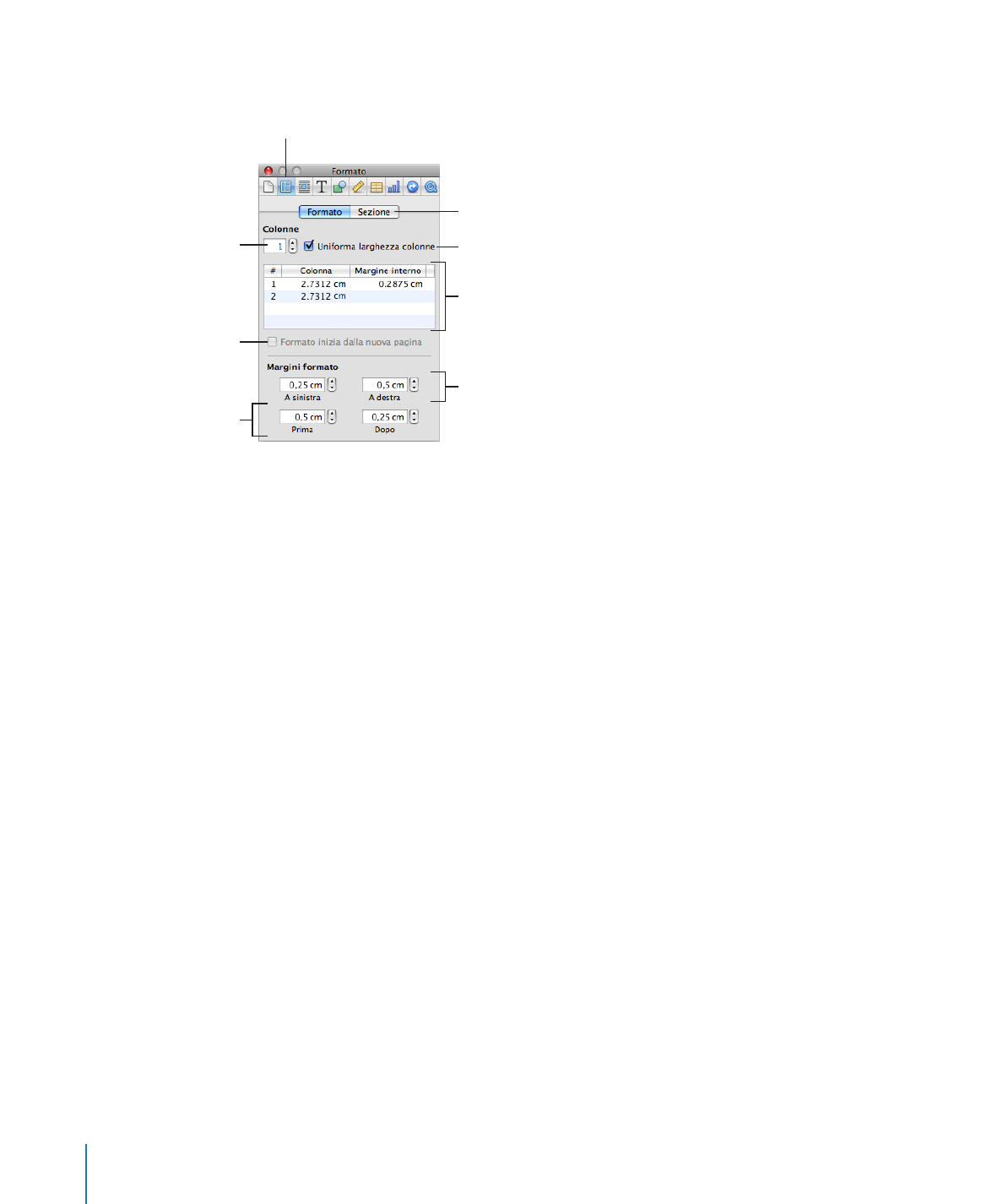
Selezionare le dimensioni e l'orientamento della pagina
Per default, la maggior parte dei modelli di Pages vengono creati per i fogli di
dimensioni standard, con il testo stampato con orientamento verticale. Se il tuo
documento richiede una dimensione foglio differente oppure desideri stamparlo con
orientamento orizzontale, è necessario effettuare queste impostazioni prima di iniziare.
In questo modo, mentre gestisci il documento, avrai un’idea più chiara dell'aspetto che
assumerà.
Nella sezione “Impostare le dimensioni e l'orientamento del foglio” a pagina 274
vengono fornite informazioni su come cambiare l'orientamento della pagina e
impostare il formato carta.
Se crei un nuovo documento vuoto (elaborazione testo) o una nuova area di disegno
(layout di pagina), i modelli sono disponibili con orientamento verticale e orizzontale.
48
Capitolo 3
Lavorare con le parti di un documento
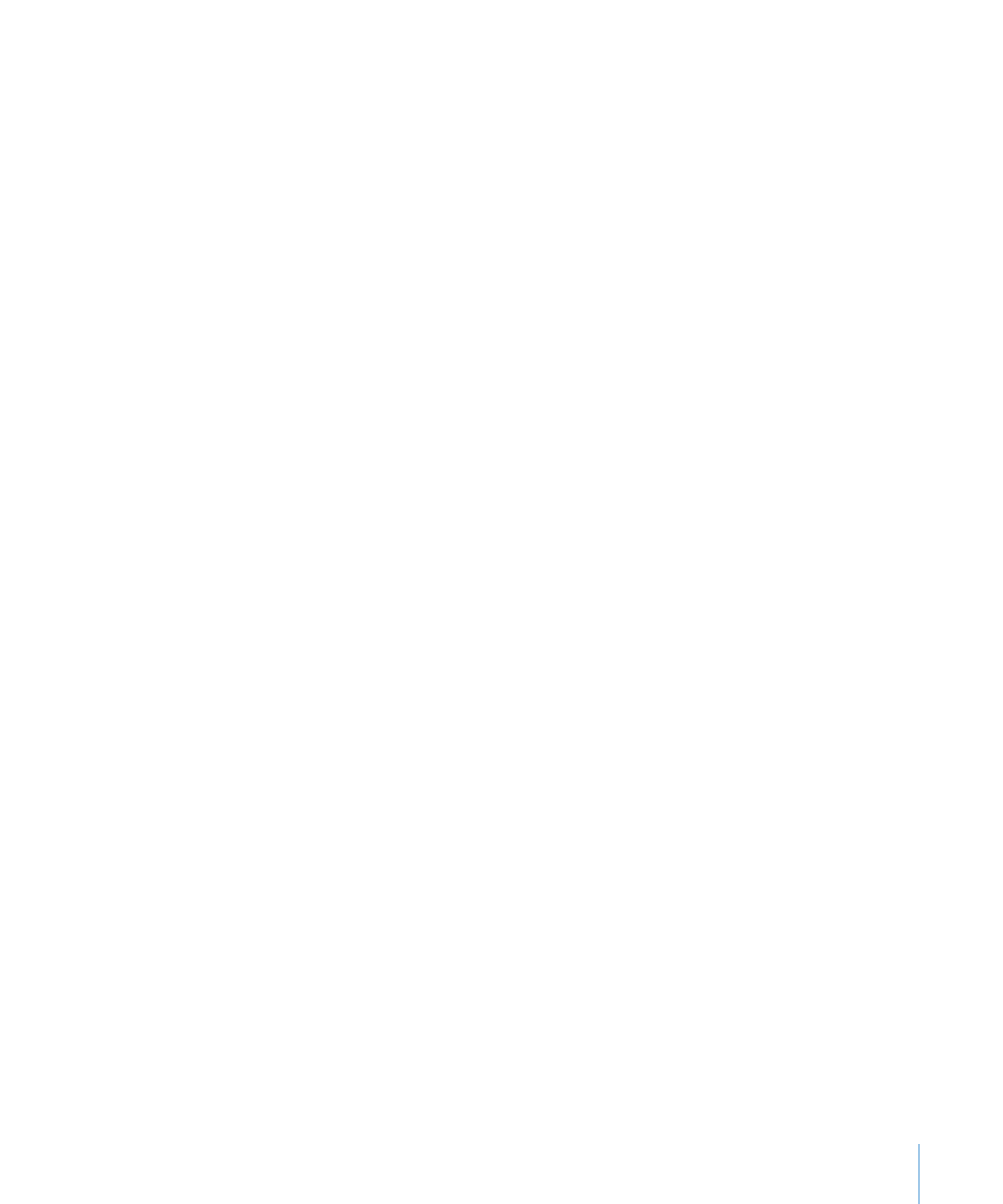
Capitolo 3
Lavorare con le parti di un documento
49